что это такое в фотографии? Художественная фотография
Существует огромное количество способов выделения главного в кадре. Для этого можно использовать различные световые и цветовые способы или делать акцент на линиях и рамках, которые будут задерживать взор зрителя на главном объекте вашего кадра. Но самым простым и быстрым способом выделения является виньетирование. Что это такое? В нашей статье мы подробно ответим на этот вопрос.
Немного теории
Согласитесь, что идеальных фотографий прямо с камеры добиться практически невозможно. В основном всегда каждая имеет те или иные недостатки. Для их устранения созданы графические редакторы по типу Photoshop или Lightroom. Любой фотограф (и профессионал, и любитель) в своей карьере сталкивался с этими программами. Они позволяют сделать из «сырых» кадров фотографии в художественной обработке.
Все стремятся освоить разнообразные приемы и инструменты данных программ, чтобы фотографии получались более красочными и яркими. Но все это удел профессионалов. Что делать любителям фотографии? Есть один выход – виньетирование. Что это такое? Отметим, что этот термин пришел к нам из французского языка, где vignette означает «заставка».
Но все это удел профессионалов. Что делать любителям фотографии? Есть один выход – виньетирование. Что это такое? Отметим, что этот термин пришел к нам из французского языка, где vignette означает «заставка».
Простыми словами виньетирование означает затемнение изображения по краю кадра. Если говорить более профессиональным языком, то это частичное ограничение наклонных пучков света с помощью оправ или диафрагм оптической системы. Оно более характерно для телеобъективов и оптических систем, обладающих большой силой.
Виньетирование в фотоаппарате образуется в результате использования объектива с полнокадровой камеры на аппарате с матрицей формата APS-C. Это все происходит по той причине, что полнокадровая и «кропнутая» матрицы имеют разные углы обзора из-за разницы в их размерах.
Например, если поставить объектив 50mm от полного кадра на камеру с уменьшенной матрицей, вы не получите те же самые 50mm. Это уже будет около 75mm, что зависит от того, насколько большое значение кроп-фактора. В этом случае появляется виньетирование. Оно может быть как почти незаметным, так и явно выделенным. Например, когда на кадре мы видим круг с четкими ровными краями, такое виньетирование возникает чаще всего при использовании широкоугольных объективов, таких как «МС Зенитар 16mm».
В этом случае появляется виньетирование. Оно может быть как почти незаметным, так и явно выделенным. Например, когда на кадре мы видим круг с четкими ровными краями, такое виньетирование возникает чаще всего при использовании широкоугольных объективов, таких как «МС Зенитар 16mm».
Но есть еще и виньетирование, используемое в художественной фотографии, как способ выделения главного объекта. После применения этого приема по краям кадра искусственно создается небольшое затемнение. Его сложно заметить человеку, даже тому, кто очень хорошо разбирается в фотоделе. Вы никогда не заметите этот эффект, если не будете знать, что он применен к кадру.
Это легкое затемнение работает очень хитрым образом. Оно как бы старается задержать ваш взгляд на фотографии, не дает ему уйти в сторону. Оно помогает указать зрителю то, что вы хотели ему передать. Если виньетирования не будет, взгляд зрителя может перейти на те предметы, которые вы не хотели выставлять на обозрение.
Виньетирование в фотографии может быть не только затемняющим, но и высветляющим. Такой эффект нужен в тех случаях, когда ваша фотография обладает радостным настроением или яркими красками. Вы не захотите делать затемнение по краям кадра, поскольку главный объект внимания будет ярким, а фон вокруг него может стать тусклым и мрачным, в таком случае используется прием осветления. В этом случае нужный вам объект вольется в общую световую гамму и будет не только задерживать взгляд, но и дополнять образ героя кадра.
Такой эффект нужен в тех случаях, когда ваша фотография обладает радостным настроением или яркими красками. Вы не захотите делать затемнение по краям кадра, поскольку главный объект внимания будет ярким, а фон вокруг него может стать тусклым и мрачным, в таком случае используется прием осветления. В этом случае нужный вам объект вольется в общую световую гамму и будет не только задерживать взгляд, но и дополнять образ героя кадра.
Цели виньетирования
Если желаете на чем-либо концентрировать внимание людей, которые будут смотреть ваши фото, используйте виньетирование. Что это такое, мы объяснили выше. Для каких целей его применяют? В основном, чтобы создавать незаметный барьер для взгляда зрителя. Тут следует учесть, что его необходимо использовать в очень небольших «дозах», чтобы зритель не сумел увидеть подвоха. Эффект виньетирования нужно добавлять аккуратно. Иначе зритель подумает, что ваш снимок технически несовершенен, и потеряет интерес к вашей работе.
Photoshop
Теперь рассмотрим, как сделать виньетирование. Изучим несколько способов на примерах разных программ. Начнем с самого распространенного редактора изображений, который называется «Фотошоп». В этой программе мы можем добавить виньетку на кадр тремя различными способами.
Изучим несколько способов на примерах разных программ. Начнем с самого распространенного редактора изображений, который называется «Фотошоп». В этой программе мы можем добавить виньетку на кадр тремя различными способами.
Способ первый
Как создать виньетирование проще всего? Запускаете программу, открываете какое-либо изображение, на которое хотите добавить данный эффект. Затем создаете новый пустой слой поверх вашей фотографии. Далее с помощью заливки или комбинации клавиш Alt+Del заполняете этот слой черным цветом. Далее добавляете к нему маску.
С помощью градиента от черного к белому вы можете залить данный слой. Градиенты бывают нескольких видов, например, радиальный, диагональный или только с одного края изображения. В результате вы довольно быстро получаете данный эффект.
Если вам кажется, что виньетирование слишком явно выделено, можете понизить непрозрачность слоя с градиентной маской.
Способ второй
В данном случае вам потребуется создать корректирующий слой «Кривые». Выгнуть кривую примерно таким способом, как показано на картинке, чтобы весь снимок у вас затонировался, потемнел.
Выгнуть кривую примерно таким способом, как показано на картинке, чтобы весь снимок у вас затонировался, потемнел.
Так же как и при первом способе, залить данный слой градиентом. У вас также получается виньетка, но в отличие от первой фотографии она выглядит более естественно и не нарушает контраст всей работы.
Этот способ позволяет затемнять изображение более реалистично, не теряя краски снимка.
Способ третий
Он позволяет создавать виньетку с помощью раздела «Фильтр». Чтобы им воспользоваться, вам необходимо продублировать слой с вашей фотографией с помощью комбинации клавиш Ctrl+J. Далее переходите в пункт «Фильтр», выбирайте раздел «Коррекция дисторсии». В открывшемся окне необходимо перейти во вкладку «Заказная» и найти раздел «Виньетка». Здесь вы увидите два ползунка «Эффект» и «Средняя точка». Если перетаскивать первый, можно изменять затемнение или осветление изображения. Если потянуть этот ползунок влево, виньетка будет становиться темнее, а вправо — светлее. Ползунок «Средняя точка» регулирует размер вашей виньетки (насколько сильно она будет выступать из-за краев вашего изображения).
Ползунок «Средняя точка» регулирует размер вашей виньетки (насколько сильно она будет выступать из-за краев вашего изображения).
Lightroom
Чтобы создать виньетку в Lightroom, вам необходимо перейти во вкладку «Эффекты» и найти раздел «Виньетка». Далее вы видите пять ползунков, отвечающих за параметры виньетирования. Первый отвечает за силу применения эффекта, то есть работает так же, как и аналогичный ползунок в «Фотошопе». Второй отвечает за значение средней точки. Чтобы вы смогли увидеть этот эффект наиболее заметно, можете зажать кнопку Alt.
Перетаскивая ползунок влево или вправо, вы будете видеть значения этого параметра для стопроцентного показателя «Эффект». Это необходимо тогда, когда вы выставляете эффект виньетки на низкие значения. В этом случае какие-либо изменения не так сильно заметны. Третий ползунок отвечает за форму виньетки. То есть он может ее сделать как более округлой, так и более вытянутой формы. Четвертый отвечает за растушевку краев рамки, чтобы не так сильно было заметно применение данного эффекта.
Заключение
Напоследок хотелось бы рассказать о некоторых секретах фотографии для начинающих. Старайтесь минимизировать съемку в автоматическом режиме. Не позволяйте камере лишать вас творчества. Автоматический режим старается снять наиболее усредненную картинку, он не умеет предугадывать ваши мысли. Помните об этом.
В любом деле, чтобы добиться чего-то, нужно приложить немало усилий. Начните изучать три самых главных параметра фотографии: выдержку, диафрагму и ISO. Минимизируйте съемку фотографий в формате JPEG, снимайте в RAW. Данный формат позволит вам исправлять баланс белого, а также получать больше информации из теней. Помните, лучше недоэкспонировать кадр, чем переэкспонировать. В RAW формате вы практически всегда сможете сохранить и отредактировать детали из темного пространства, а вот из слишком пересвеченного кадра сделать что-то хорошее не получится.
Мы рассказали все самое важное о виньетировании. Что это такое, теперь понятно каждому читателю.
Привлекайте внимание зрителей с помощью эффекта виньетки
Простая виньетка — это замечательно эффективный способ сосредоточить внимание на вашем объекте, аккуратно кадрировать сцену и добавить немного контраста, а в Lightroom это действительно легко сделать.
Добро пожаловать в шестую часть нашей серии Lightroom, впервые опубликованной в журнале Digital Camera (предложения по подписке см. Ниже). Он разработан для тех, кто застрял в помещении из-за кризиса с коронавирусом и ищет практичный и продуктивный способ максимально эффективно использовать его.
Если вы уже являетесь пользователем Lightroom, вы можете открыть для себя некоторые новые приемы и процессы, которые вы еще не пробовали. Если вы не используете Lightroom, прокрутите вниз, чтобы узнать, как его получить и какой план Adobe Photography Plan лучше всего.
Примечание: Эта статья была написана для Lightroom 6. С тех пор панели и элементы управления изменились, но инструменты и концепции остались прежними.
Виньетирование — это форма искажения линз, которая затемняет углы изображения. Обычно это то, что вам нужно исправить, чтобы получить идеально экспонированное изображение: если вы кадрируете изображение с этой проблемой, у вас может получиться одна сторона с темными углами, а другая — хорошо экспонированной. Вы можете просто применить профиль коррекции объектива на панели коррекции объектива Lightroom, чтобы исправить это.
Вы можете просто применить профиль коррекции объектива на панели коррекции объектива Lightroom, чтобы исправить это.
Но может пригодиться и наличие виньетки на фото. Глаз естественно притягивается к самой яркой части фотографии, поэтому, затемняя части изображения, вы можете направить взгляд к определенной детали на любой фотографии.
Вы можете добавить свою собственную виньетку с помощью элемента управления «Виньетирование после кадрирования», которое находится на панели «Эффекты» в программе «Разработка». «Post-Crop» означает, что если вы используете этот элемент управления для применения
виньетка, а затем обрежьте изображение, виньетка просто настроится автоматически.
• См. Другие руководства по Lightroom.
1. Выберите стиль
Есть три типа виньетки после кадрирования: Выделить приоритет, Цветовой приоритет а также Наложение краски. Приоритет светлых участков защищает светлые участки возле затемненных краев за счет увеличения насыщенности в этой области. Приоритет цвета защищает цвет по краям: он более тонкий, чем приоритет выделения. Наложение краски — устаревшая версия эффекта, и ее лучше избегать. Выбирать Выделить приоритет в целом.
Приоритет цвета защищает цвет по краям: он более тонкий, чем приоритет выделения. Наложение краски — устаревшая версия эффекта, и ее лучше избегать. Выбирать Выделить приоритет в целом.
2. См. Схему
Чтобы увидеть точный контур виньетки, установите Перо до 0. Даже при 0 на краю все еще есть небольшое смягчение. С использованием Количество, вы можете сделать края полностью белыми при 100 или полностью черными при -100.
3. Задайте форму.
Использовать Округлость элемент управления, чтобы изменить форму виньетки, постепенно переходя от круглой (внизу вверху) к форме, которая практически прямоугольная, со слегка закругленными краями (внизу внизу).
Для скриншотов мы изменили среднюю точку на 0, чтобы формы были более очевидными. Хотя это не очень привлекательный стиль виньетки, вы можете использовать этот подход, чтобы добавить базовый кадр к вашему снимку.
4. Настройка перехода
Вернитесь к Перо элемент управления для изменения перехода от края фотографии к самой глубокой части виньетки. Здесь установлено значение 100, с участием Средняя точка в 50.
Здесь установлено значение 100, с участием Средняя точка в 50.
5. Установка средней точки
Использовать Средняя точка ползунок, чтобы переместить виньетку к центру фотографии. Обратите внимание, что этот тип виньетки всегда основан на обрезанном центре фотографии.
6. Восстановите основные моменты
В качестве последнего шага вы можете помочь сохранить более яркие части изображения, используя Особенности слайдер. Это очень поможет вернуть некоторую столь необходимую яркость краям изображения возле виньетки, например прибой на нашем примере фотографии. Для окончательного взгляда здесь, Количество установлен на -43, Средняя точка к 14, Округлость к -16, Перо к 74 а также Особенности к 100.
Совет эксперта: как делать виньетки вне центра
Виньетка после обрезки заставляет вас использовать виньетку по центру — но что, если вы хотите выделить что-то, что находится не посередине? Для этого вам понадобится другой инструмент: расположенный на полосе инструментов Радиальный Фильтр позволяет применять целый ряд элементов управления в круглой или эллиптической форме.
Для начала перетащите область на фотографии, которую хотите выделить, чтобы создать эллипс. Убедись в том, что Инвертировать маску выключен. Потяните Экспозиция проведите пальцем вниз, пока не будете довольны темными краями. Использовать Перо ползунок для управления переходом в темноту.
Перетаскивайте фильтр, пока не будете довольны положением, а затем перетащите любую из четырех точек маркера, чтобы изменить размер и форму фильтра. Сделайте изображение меньше в Навигатор если вам нужно вытащить за пределы кадра больше.
О журнале Digital Camera
Изначально это руководство появилось в Digital Camera Magazine, ежемесячном газетном журнале для всех фотографов. Почему нетподписыватьсяв печатное издание, и доставляется ли журнал прямо к вам каждый месяц?
В качестве альтернативы у нас есть несколько различных доступных цифровых опций, в том числе:
• Приложение Apple (для iPad или iPhone)
• Приложение Zinio (мультиплатформенное приложение для ПК или смартфона)
• PocketMags (мультиплатформенное приложение идеально подходит для устройств Android)
• Готово (услуга подписки на цифровой журнал «все, что вы можете съесть»)
Если вам нужна печатная версия любого из наших последних выпусков, у нас есть выбор старых выпусков на выбор в нашем интернет-магазине.
Как получить Adobe Lightroom
Adobe Lightroom доступен в двух версиях: обычная Adobe Lightroom Classic CC, предназначенная для пользователей настольных компьютеров, о которой мы рассказываем в этой серии, и новая облачная Adobe Lightroom CC, которая хранит ваши файлы в Интернете и предлагает аналогичный, но сокращенный набор. функций. Для обычных пользователей настольных компьютеров мы рекомендуем Adobe Lightroom Classic CC.
Adobe предлагает три плана фотосъемки на основе подписки, которые вы можете щелкнуть ниже. Мы рекомендуем либо обычный план фотографии, либо план фотографии (1 ТБ), который стоит дороже, но поставляется с онлайн-хранилищем 1 ТБ на случай, если вы решите использовать Lightroom CC.
Для этого набора руководств и для всех, кто любит работать на одном основном компьютере, мы рекомендуем обычный План Creative Cloud для фотографов. Это самый дешевый способ начать работу, и он также поставляется с Photoshop CC.
• Это лучшая на сегодняшний день программа для редактирования фотографий.
• На данный момент это лучшие ноутбуки для фотографов.
• Мы поможем вам выбрать лучшие настольные компьютеры для редактирования фотографий.
6.10. Виньетирование
6.10. Виньетирование
6.10.1. Общая информация
В фотографии, виньетка — это уменьшение яркости изображения от центра к краям. Часто это нежелательный эффект, возникающий из-за настроек камеры или ограничений линзы. Но также этот эффект применяется специально для привлечения внимания к центру изображения. Этого эффекта можно достичь с помощью фильтра «Виньетирование».
Рисунок 17.130. Исходные изображения, использованные для примеров
Исходное изображение
После применения фильтра с параметрами по умолчанию
GIMP-2.10.20 comes with on-canvas controls (default): two limits with
white handles that turn to orange, and become active, when mouse pointer
hovers over them. The black (default) area is the vignette.
Vignette with default options and on-canvas controls
Click-and-drag action is different on lines and on handles:
Click-and-drag a limit line to move the limit and the midpoint (Radius and Softness).
Click-and-drag a handle to move both limits (Radius and Squeeze).
-
Click-and-drag the midpoint line to move it.
In the three cases, pressing Shift only changes Radius.

6.10.2. Активация фильтра
Этот фильтр находится в меню изображения Фильтры → Свет и тень → Виньетирование….
6.10.3. Параметры
Рисунок 17.131. Параметры фильтра «Виньетирование»
- Presets, Preview, Split view, Blending options
Примечание Эти параметры описываются в Раздел 2, «Общие свойства».
- Форма виньетки
Форма виньетки (например, овал или круг) зависит от значения параметра «Пропорции»
- Радиус
Vignette size: how far out vignetting goes as part of half image diagonal.

Радиус = 0.700
- Мягкость
Soft (unchanged) area size.
Мягкость = 0.100- Гамма
Falloff linearity controls the curve of the falloff from the center to periphery: set how fast is brightness reduced towards edges of the vignette(fading area size).
Гамма = 1.00
- Пропорции
Пропорции зависима: со значением 1.00 по умолчанию (макс.) виньетка будет кругом в квадратном изображении и овалом в прямоугольном. При уменьшении пропорции овал приближается к квадрату.
- Сжатие
Используемое соотношение сторон:
Чтобы использовать фактор сжатия напрямую как пропорцию, настройте значение пропорции на 0.
 0.
0.- Центр по X, Центр по Y
Координаты центра виньетки. Исходная точка — верхний левый угол изображения. 1.00 — правя граница изображения. Центр можно разместить за границами изображения.
- Вращение
Вращение виньетки. Виньетка сохраняет свою форму.
You can also click-and-drag outside the outer limit to rotate the vignette.- On-canvas controls
Uncheck this option to remove on-canvas controls.
Что такое виньетка и когда ее использовать в фотографии?
Photo by Ivan Stern on Unsplash
Виньетирование — это термин, который описывает, когда углы изображения темные. Это самый простой ответ на вопрос, что такое виньетка? Виньетка может выглядеть как размытие или темная тень в любом месте по краям фотографии. В большинстве случаев это неприятно, но иногда можно использовать виньетирование, чтобы добавить художественности изображению.
Это самый простой ответ на вопрос, что такое виньетка? Виньетка может выглядеть как размытие или темная тень в любом месте по краям фотографии. В большинстве случаев это неприятно, но иногда можно использовать виньетирование, чтобы добавить художественности изображению.
Виньетирование сразу заметно, потому что края, углы или все границы изображения будут заметно темнее остальных. Это явление обычно вызвано плохой оптикой. Однако это также можно сделать специально во время редактирования фотографий, чтобы привлечь внимание зрителя к центру изображения.
Что вызывает виньетирование? Виньетирование может быть вызвано несколькими причинами, в основном самим объективом камеры. Однако виньетка может выглядеть хуже, если вы используете другие инструменты фотографии, такие как фильтры и бленды. Это не обязательно означает, что ваше оборудование плохое. В большинстве случаев виньетирование возникает естественным образом даже в объективах самого высокого качества.
Вот как происходит оптическое виньетирование с объективом. Свет, попадающий в объектив, блокируется оправой самого объектива, в результате чего края изображения становятся темными. В основном это происходит, когда вы используете широкую диафрагму, в основном с объективами с фиксированным фокусным расстоянием. Свет, проходящий через объектив к датчику камеры, идет со всех сторон. Самые острые углы света падают на оправу объектива, создавая тени на краях и углах кадра.
Причина, по которой это чаще всего происходит при использовании больших диафрагм, заключается в том, что затвор камеры открыт настолько широко, что края загораживают оправу объектива. Когда вы используете меньшую диафрагму, затвор объектива открывается не так сильно, и поэтому весь свет попадает в объектив точно так, как он должен. Это означает, что вероятность виньетирования при малой диафрагме гораздо меньше.
Вы должны помнить, что чем больше диафрагма, тем больше вероятность виньетирования. Это особенно верно для объективов с фиксированным фокусным расстоянием, поскольку они известны своей широкой апертурой и фиксированным фокусным расстоянием.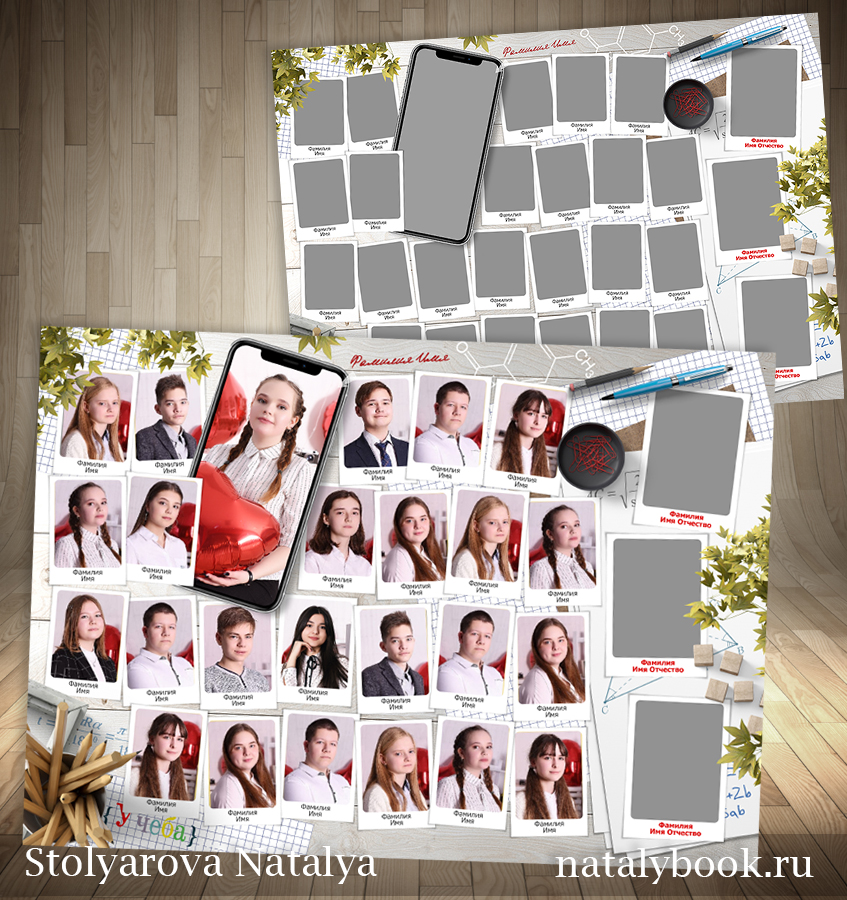 Если вы столкнулись с этой проблемой, просто попробуйте немного уменьшить диафрагму, пока виньетирование не исчезнет.
Если вы столкнулись с этой проблемой, просто попробуйте немного уменьшить диафрагму, пока виньетирование не исчезнет.
Есть еще одна причина оптического виньетирования. Вторая причина, по которой вы сталкиваетесь с этой проблемой, заключается в том, что свету, проходящему через линзу, требуется больше времени, чтобы достичь углов и краев, чем центра. Эта проблема печально известна с широкоугольными объективами. К тому времени, когда световые лучи достигают краев датчика камеры, они становятся менее яркими, чем лучи, попадающие непосредственно на датчик камеры. Все это происходит за долю секунды, но задержки достаточно, чтобы вызвать темное виньетирование по краям вашего изображения.
Что такое виньетирование пикселей? Виньетирование пикселей — это то, с чем вы, скорее всего, столкнетесь при использовании цифровой камеры. Этот тип виньетирования не имеет ничего общего с объективом, а скорее с цифровым датчиком изображения внутри камер такого типа. Поскольку эти цифровые датчики сделаны плоскими, все пиксели обращены в одном направлении. Пиксели в центре сенсора получают больше всего света. Пиксели в углах и по краям получают меньше света. Это связано с тем, что свет попадает в объектив под углом и не может достичь краев сенсора с той же яркостью, что и в центре.
Пиксели в центре сенсора получают больше всего света. Пиксели в углах и по краям получают меньше света. Это связано с тем, что свет попадает в объектив под углом и не может достичь краев сенсора с той же яркостью, что и в центре.
Если вы заметили виньетирование на своей цифровой камере, это просто из-за сенсора камеры. Вы мало что можете с этим поделать, кроме исправления проблемы на этапе постобработки.
Виньетирование от фильтров и блендТеперь, когда мы знаем, как происходит оптическое виньетирование, вы можете понять, почему фильтры и бленды значительно ухудшают его. Из-за крайних углов, под которыми свет попадает в объектив вашей камеры, когда у вас есть препятствие, блокирующее объектив, даже больше, виньетирование может быть хуже.
Хорошей новостью является то, что большинство фильтров и бленд спроектированы таким образом, чтобы они были намного больше, чем объектив камеры, чтобы предотвратить виньетирование. Это также конструктивная особенность, предназначенная для предотвращения таких явлений, как ореолы, блики и внутренние отражения. Такие вещи, как бленда объектива, предотвращают попадание очень ярких источников света в объектив под странными углами, что теоретически также должно помочь остановить виньетирование.
Такие вещи, как бленда объектива, предотвращают попадание очень ярких источников света в объектив под странными углами, что теоретически также должно помочь остановить виньетирование.
Итак, если фильтры и бленды предназначены для предотвращения виньетирования, то как аксессуары могут усугубить эту проблему? Обычно это проблема только в том случае, если вы используете сторонние аксессуары. Производители разрабатывают свои объективы с учетом собственных фильтров и бленд. Если вы используете камеру Nikon с объективом Nikon и блендой другой марки, вы можете получить виньетирование, потому что бленда технически не предназначена для этого конкретного объектива.
При этом даже объективы с соответствующими аксессуарами могут испытывать виньетирование при очень широкой диафрагме. В этом вопросе всегда возвращается к диафрагме. Когда вы снимаете с большой диафрагмой, ваш затвор настолько широко открыт, что трудно предотвратить затемнение углов изображения. Добавьте к ситуации бленду объектива, и проблема станет намного хуже.
К счастью, виньетирование очень легко исправить. Все, что вам нужно, — это надежная программа для редактирования фотографий, такая как Lightroom или Photoshop. Это две лучшие программы для исправления виньетирования, потому что они имеют специальную поддержку коррекции объектива, которая работает с большинством популярных объективов. Просто выберите объектив, который вы использовали для съемки, нажмите кнопку коррекции, и виньетирование полностью исчезнет. Это буквально занимает всего один клик, и вам не нужно возиться с какими-либо настройками или запутанными инструментами редактирования.
Если у вас нет ни одной из этих программ, вы все равно можете исправить виньетирование, добавив белую тень к углам. В большинстве программ для редактирования фотографий есть ползунок виньетирования, который можно перемещать, чтобы сбалансировать белое и темное на изображении. Просто сдвиньте ползунок, чтобы добавить яркости затемненным углам, не искажая остальную часть изображения.
Как мы уже говорили в начале, виньетирование не всегда является проблемой. Иногда вам может понадобиться создать искусственную виньетку, чтобы добавить стиля вашим фотографиям. Обычно это делается для того, чтобы отвлечь внимание от краев изображения к главному объекту в центре. Искусственно затемняя края изображения, вы делаете середину изображения более яркой и интересной для глаз.
Есть несколько способов добавить к фотографии красивую виньетку. Вы можете либо сделать снимок с виньеткой естественно, используя большую диафрагму и много света, либо сделать это во время постобработки. Практически в любом приложении для редактирования фотографий вы можете увеличить виньетку на фотографии, чтобы затемнить края по своему усмотрению.
Еще одним преимуществом даже небольшой виньетки на фотографии является то, что она добавляет немного глубины. Это действительно рекомендуется только при съемке определенного объекта. Никому не нужны темные рамки вокруг изображения пейзажа или здания, так как это выглядит мрачно.
Никому не нужны темные рамки вокруг изображения пейзажа или здания, так как это выглядит мрачно.
Но вы также должны иметь в виду, что при добавлении виньетки к фотографии будьте осторожны с тем, насколько темными вы делаете границы. Вы хотите, чтобы виньетирование выглядело максимально естественно, а фотография не выглядела отредактированной каким-либо образом. Если будет слишком темно, люди увидят что-то странное. Вместо того, чтобы картинка выглядела художественно и глубоко, она будет выглядеть запутанной.
Заключительные мыслиВиньетирование — это проблема, избежать которой практически не может ни один фотограф. Даже если вы не испытываете этого большую часть времени, оно в конечном итоге всплывет. Когда вы впервые используете сверхширокоугольный объектив, снимаете с очень большой диафрагмой или надеваете на объектив бленду, вы можете страдать от виньетирования на снимках.
Хорошей новостью является то, что совершенно очевидно, что вызывает виньетку. Если края и углы вашего изображения темнее, чем должны быть, вы можете быть уверены, что это проблема, связанная с тем, что свет не достигает периферийных устройств сенсора камеры. Поскольку вы знаете, в чем причина проблемы, ее довольно легко исправить.
Если края и углы вашего изображения темнее, чем должны быть, вы можете быть уверены, что это проблема, связанная с тем, что свет не достигает периферийных устройств сенсора камеры. Поскольку вы знаете, в чем причина проблемы, ее довольно легко исправить.
Первым делом нужно опустить диафрагму. Если ваши фотографии переполнены тенями, просто используйте меньшую диафрагму. Как только затвор вашего объектива станет уже, он позволит большему количеству света достигать периферийных частей датчика камеры, уменьшая любые потенциальные эффекты затемнения.
Если виньетирования нельзя избежать, не беспокойтесь об этом. Почти каждое программное обеспечение для редактирования фотографий в мире может решить эту проблему несколькими щелчками мыши. Это действительно не конец света. Вы даже можете добавить виньетирование к совершенно обычному изображению, чтобы создать более привлекательную глубину резкости, размыть края изображения, чтобы привлечь внимание зрителя к объекту в центре.
3 совета, как овладеть искусством виньетирования — ShootDotEdit
Автор: ShootDotEdit
/ Категории: Свадебная съемка
/
История фотографии определяет то, как фотограф использует камеры и стили съемки в современной индустрии. До цифровых технологий фотографы использовали пленку, чтобы запечатлеть моменты с пар и особых событий. Поскольку у многих камер не было расширенных функций, у пленки были некоторые ограничения и неизбежные результаты. Одним из примеров этого является то, что при съемке на пленку некоторые камеры создавали виньетку по краям изображения. В большинстве случаев это было непреднамеренным добавлением к фотографиям, но при правильном выполнении оно могло улучшить изображения.
До цифровых технологий фотографы использовали пленку, чтобы запечатлеть моменты с пар и особых событий. Поскольку у многих камер не было расширенных функций, у пленки были некоторые ограничения и неизбежные результаты. Одним из примеров этого является то, что при съемке на пленку некоторые камеры создавали виньетку по краям изображения. В большинстве случаев это было непреднамеренным добавлением к фотографиям, но при правильном выполнении оно могло улучшить изображения.
Виньетка возникает, когда внешняя часть изображения блеклая или темнее, чем центр изображения. Виньетирование может быть полезным, поскольку оно позволяет глазу сфокусироваться непосредственно на центре изображения, помогая центру стать наиболее важным аспектом изображения. Есть несколько способов включить виньетку в ваши фотографии, и вот 3 совета, которые помогут вам овладеть искусством виньетирования.
1. Знакомство с типами
Существуют различные способы создания виньеток на фотографиях даже во время съемки. Два типа виньетирования, с которыми вы можете работать, — механическое и естественное. Вы можете не всегда хотеть добавлять виньетку к своим фотографиям, но понимание различий между каждым из типов виньетки может помочь вам легко создать желаемый эффект для ваших фотографий.
Два типа виньетирования, с которыми вы можете работать, — механическое и естественное. Вы можете не всегда хотеть добавлять виньетку к своим фотографиям, но понимание различий между каждым из типов виньетки может помочь вам легко создать желаемый эффект для ваших фотографий.
Image Комплименты Скотту Роберту Лиму
Механическое виньетирование возникает из-за того, что свет попадает в объектив под экстремальными углами. Примером этого является широкоугольный объектив, такой как объектив 16–35 мм. Из-за того, что он такой широкий, он иногда может добавить небольшое виньетирование, особенно при съемке с фокусным расстоянием 16 мм. И затем, если вы добавите бленду и фильтры поверх объектива, у вас есть шанс получить еще больше виньетки на ваших изображениях.
Естественное виньетирование более постепенное (и менее заметное), чем механическое, хотя оно также может быть вызвано широкоугольными объективами. Когда свет попадает на датчик вашей камеры под определенным углом, это может вызвать легкую виньетку вокруг ваших изображений.
Когда вы знаете разницу между типами виньетирования, вы можете принять решение во время съемки избегать определенных взглядов (или намеренно снимать таким образом).
Связанный: Как ваш второй фотограф может помочь вам создавать потрясающие фотографии, отражающие ваш бренд?
2. Включите его в Signature Style
С развитием технологий многие цифровые камеры не создают виньетирование автоматически, как некоторые старые пленочные камеры. Если вы все еще хотите включить виньетирование в свои изображения, вы можете сделать это частью своего фирменного стиля! Чтобы поддерживать быстрый рабочий процесс, включите виньетирование в ваши любимые пресеты, которые вы используете в сочетании со свадебной постпродакшн-компанией для своих изображений.
Image Комплименты Скотта Роберта Лима
Как Lightroom, так и Photoshop позволяют добавлять виньетирование к желаемым фотографиям. В зависимости от того, какая программа лучше всего подходит для добавления вашего фирменного стиля к изображениям, вы можете быстро настроить яркость виньетки, чтобы она соответствовала вашему видению фотографии.
Например, в Lightroom откройте модуль «Разработка» и найдите раздел «Коррекция объектива». Оттуда вы можете контролировать, насколько темной вы хотите виньетку и даже где вы хотите, чтобы центр виньетки был. Помните, если вы не хотите, чтобы ваши фотографии выглядели драматично, виньетирование может быть очень тонким и практически незаметным для нетренированного глаза.
Связано: узнайте, как быстро применить фирменный стиль к изображениям с помощью пресетов Lightroom!
3. Объекты в центре фотографии
Поскольку различные типы виньетирования приводят к затемнению краев изображения, убедитесь, что вы расположили объекты подальше от краев. Если ваши объекты расположены по краям фотографии, вы рискуете, что часть из них станет другого оттенка. Или, если виньетка, которую вы создаете, темнее, вы рискуете закрыть виньеткой объекты.
Чтобы решить эту проблему, нужно решить, какие моменты во время свадебной съемки вы бы предпочли использовать виньетирование, например портреты невесты или пары. Когда вы снимаете свои объекты, вы можете иметь представление о том, для каких фотографий вы хотели бы создать виньетку в камере (если у вашей камеры есть настройки) и к каким вы можете добавить виньетирование с помощью своих художественных правок. Хотя виньетирование едва заметно, оно фокусируется на центре кадра, где вы должны разместить свои объекты, чтобы добиться наибольшего эффекта.
Когда вы снимаете свои объекты, вы можете иметь представление о том, для каких фотографий вы хотели бы создать виньетку в камере (если у вашей камеры есть настройки) и к каким вы можете добавить виньетирование с помощью своих художественных правок. Хотя виньетирование едва заметно, оно фокусируется на центре кадра, где вы должны разместить свои объекты, чтобы добиться наибольшего эффекта.
Создание изображений, которые представляют вас и ваш стиль фотографа, важно для того, чтобы выделиться среди других в отрасли. Знание методов фотографии, таких как виньетирование, может помочь вам расти как фотографу. При правильном использовании виньетирование — это стилистический выбор, который вы можете сделать, чтобы улучшить свои фотографии и рассказать историю свадебного дня. Узнайте больше о создании потрясающих фотографий каждый раз с нашим руководством по освещению и позированию для профессионального фотографа!
ПОИСК
Recent Posts
- руководство по постобработке свадебной фотографии
- как мне отредактировать свадебные фотографии: отдайте на аутсорсинг съемку!
- совета, как свадебному фотографу оптимизировать страницу Google My Business
- как провести самый прибыльный свадебный сезон фотографу
КАТЕГОРИИ Выберите категориюКомпанияFast 5Как стать фотографомКак делать свадебные фотографииСоветы по Lightroom и PhotoshopСоветы по Lightroom и PhotoshopShootDotEdit Избранный фотографСоветы по соцсетямБизнес свадебной фотографииСвадебное освещениеИдеи для свадебной фотографииВдохновение для свадебной фотографииСвадебные позыСвадебная съемка
Назад к новостямВиньетирование — проблема и благо
Практически каждая фотография хотя бы немного виньетирована. Иногда ты хочешь этого, иногда нет. Но в любом случае это не проклятие, потому что есть инструменты для подавления виньетирования или даже его добавления. Вы знаете, как и когда их использовать?
Иногда ты хочешь этого, иногда нет. Но в любом случае это не проклятие, потому что есть инструменты для подавления виньетирования или даже его добавления. Вы знаете, как и когда их использовать?
Виньетирование в фотографии означает затемнение в углах изображения. Это затемнение происходит из-за компромисса в конструкции узлов линз. Чтобы они были достаточно маленькими и легкими, линзы внутри них были как можно меньше, а по краям сборка, проще говоря, затенялась. Если это зум-объектив, то обычно хуже всего на широком конце. Виньетирование обычно уменьшается, когда вы используете более узкую диафрагму… но часто вы не можете или не должны этого делать.
На рисунке ниже показано изображение с виньетированием и без него:
Снимок с виньетированием (справа) и без виньетирования (слева) Фильтры на конце объектива также могут вызвать проблемы. Они часто еще больше усиливают виньетирование, особенно если вы используете два фильтра одновременно. Вот почему, если вы все еще используете УФ-фильтр, вам нужно снять его перед установкой поляризационного фильтра.
Однако приведенный выше пример является крайним. Поскольку вы обычно фотографируете более сложные сцены, чем белая бумага, затемненные углы трудно заметить, поэтому виньетирование обычно не имеет значения.
Переплетение деревьев и игра света и тени затрудняют определение наличия виньетирования.Производители знают природу виньетирования в своих объективах, поэтому в некоторых случаях камера может автоматически устранить его сразу после кадра. Но это имеет последствия. Вы получаете больше шума в углах, и вы, возможно, захотите продолжить виньетирование — не всегда лучше позволять камере решать.
Почему виньетирование — это хорошо
Выше я говорил, что виньетирование — это то, что иногда можно сохранить. Он служит тонким ориентиром для глаз вашего зрителя. Темные углы фотографии приглушены — просто аккомпанемент к объекту. Объект не обязательно должен быть точно в центре снимка, но обычно он где-то рядом и всегда ярче, чем углы.
Обычно люди даже не замечают этот эффект сознательно, но если вы попросите их выбрать одну из версий изображения, они, как правило, выберут вариант с некоторым виньетированием. И поэтому вы часто захотите добавить виньетирование при редактировании, а не удалять его.
И поэтому вы часто захотите добавить виньетирование при редактировании, а не удалять его.
Но есть и исключения. При съемке в сельской местности чистое безоблачное небо сильно страдает от виньетирования.
Виноват фильтр в очень заметном виньетировании на этом снимке.В городе возмутителем спокойствия здесь является архитектура. Хотя виньетирование можно использовать на городских фотографиях, без него снимки выглядят чище, а пространство больше.
Слева: фотография архитектуры с сильным виньетированием. Справа: то же фото после ретуши.Виньетирование тоже проблема для панорам. Вы должны устранить все затемненные углы на исходных фотографиях, иначе они не будут переходить друг в друга. Но, к счастью, программное обеспечение для сшивки панорам обычно может справиться с этим автоматически.
Как удалить виньетирование
Если вам мешает виньетирование, Zoner Photo Studio может помочь с помощью специальной функции для его устранения. В идеале вы хотите сразу исправить виньетирование на изображении, когда вы обрабатываете его из RAW. Итак, откройте файл RAW фотографии в модуле «Разработка». В разделе «Ручная коррекция» группы «Объектив» вы можете автоматически удалить виньетирование из RAW, как только вы добавите правильный профиль для своего объектива. Или вы можете удалить виньетирование вручную, изменив настройки. Это работает даже на JPEG.
В идеале вы хотите сразу исправить виньетирование на изображении, когда вы обрабатываете его из RAW. Итак, откройте файл RAW фотографии в модуле «Разработка». В разделе «Ручная коррекция» группы «Объектив» вы можете автоматически удалить виньетирование из RAW, как только вы добавите правильный профиль для своего объектива. Или вы можете удалить виньетирование вручную, изменив настройки. Это работает даже на JPEG.
Редактор имеет аналогичную функцию в меню Настройка . Он называется просто Vignetting . Нажатие Ctrl+Shift+G также вызывает его.
Настройки виньетирования в правой панели редактора. Если вы не хотите все отдавать на откуп автоматизации, вам всегда придется немного поэкспериментировать, чтобы отрегулировать настройки при первой работе с новым объективом. Впрочем, это не займет и минуты. Интенсивность изменяет степень осветления углов: 0 означает полное отсутствие (без изменений), а 100 % означает максимально возможное осветление. Радиус задает степень осветления каждого угла, от почти нуля (значение 100) до увеличения яркости до центра изображения (значение 1).
Радиус задает степень осветления каждого угла, от почти нуля (значение 100) до увеличения яркости до центра изображения (значение 1).
Здесь важна точная настройка параметров, чтобы предотвратить чрезмерное осветление углов.
Исходное фото с небольшим виньетированием (вверху) и плохим антивиньетированием (внизу).Не забывайте, что антивиньетирование работает путем осветления изначально темных частей изображения, а это означает добавление шума. Здесь изменение едва заметно, но когда фотография сделана в условиях плохой освещенности, создающих значительный шум, антивиньетирование действительно выделяет ее. (Если вы будете публиковать уменьшенную версию изображения, эту проблему можно проигнорировать.)
Как добавить виньетирование
Добавить виньетирование очень просто. Либо используйте вышеупомянутый элемент управления антивиньетом, либо, что еще лучше, используйте элемент управления Виньетированием в группе «Эффекты» модуля «Разработка». Он учитывает кадрирование, а также позволяет установить метод виньетирования — с помощью цвета или экспозиции. Чтобы использовать этот элемент управления для предотвращения виньетирования, просто нарисуйте Strength ниже нуля. Редактируйте с осторожностью; вам не нужно ничего экстремального для Силы. Я рекомендую установить Радиус на что-то маленькое, чтобы темнее были не только небольшие участки в углах. Для иллюстрации начнем с этой картинки:
Он учитывает кадрирование, а также позволяет установить метод виньетирования — с помощью цвета или экспозиции. Чтобы использовать этот элемент управления для предотвращения виньетирования, просто нарисуйте Strength ниже нуля. Редактируйте с осторожностью; вам не нужно ничего экстремального для Силы. Я рекомендую установить Радиус на что-то маленькое, чтобы темнее были не только небольшие участки в углах. Для иллюстрации начнем с этой картинки:
В обоих случаях я использовал силу виньетирования -54%, но я использовал радиус 19 в первый раз и 100 во второй раз. Обратите внимание, как во втором случае углы выглядят некрасиво, и вместо того, чтобы слегка привлечь внимание к центру, мое редактирование просто отвлекает.
Виньетирование силой -54% и радиусом 19.Виньетирование с силой -54% и радиусом 100. Преимущество настройки виньетирования в модуле «Разработка» заключается в том, что ваши правки недеструктивны (то есть вы можете в любой момент их вернуть) и вы можете сохранить ваше виньетирование в качестве предустановки — наряду с другими правками, такими как добавление контраста, если хотите, — и даже применяйте этот набор правок к целым пакетам фотографий за раз.



 0.
0.